完成了安装和基本配置后,您就可以开始使用腾讯云命令行工具了,本文档将简单介绍如何使用命令行工具的基本功能。
调用格式
使用腾讯云命令行的基本语法如下:
qcloudcli <command> <operation> [options and parameters]其中:
- command 是命令模块名,例如 cvm、cdb、lb 等;
- operation 是对应模块支持的操作即 API 接口名称;
- parameters 是对应 operation 接口所支持的传入参数,格式是:
--参数名称 参数取值 - options 是全局选项,可以指定结果的输出格式、使用的用户等,格式是:
--选项名称 选项取值
下面使用一个示例来简单说明:
$ qcloudcli cvm DescribeInstances --status 3 --output table此命令以 table 格式输出 默认账户 的 状态为3 的 CVM 实例信息。其中:
- 模块名为
cvm; - 接口名为
DescribeInstances; - 只设置了一个入参
status为3; - 设置了最终结果以
table的形式进行输出(而不是 qcloudcli configure 时设置的默认输出形式 json)
JSON 格式作为入参
qcloudcli 允许 JSON 格式数据作为入参。
当入参为普通数组时,需要使用如下的格式输入:
qcloudcli cvm DescribeInstances --instanceIds '["ins-0ljnjsco","ins-p01nc1jg"]'该命令输出默认账户下 instanceId 为 ins-0ljnjsco 和 ins-p01nc1jg 的两个实例。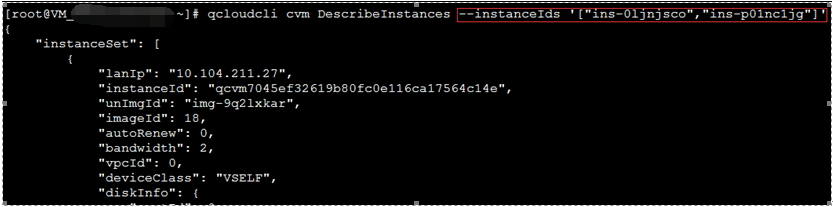
当入参为关联数组时,需要使用如下的格式输入,以此类推:
qcloudcli lb RegisterInstancesWithLoadBalancer --backends '[{"instanceId":"aaaa"},{"instanceId":"bbbb"}]'注意:在Windows Command Processer 环境下, 双引号(")需要用反斜杠(\)方式表示,同时用双引号(")将整个 Json 值括住。
例如:
C:\Users\test>qcloudcli cvm DescribeInstances --instanceIds "[\"ins-0ljnjsco\",\"ins-p01nc1j\"]"如果是 Windows PowerShell 环境下, 双引号(")需要用反斜杠(\)方式表示,同时用单引号(')将整个 Json 值括住。
例如:
qcloudcli cvm DescribeInstances --instanceIds '[\"ins-0ljnjsco\",\"ins-p01nc1jg\"]'帮助和错误提示
在任何情况下,当您输入错误或输入--help、-h或 help命令时,会显示相应的帮助文档。
主命令(qcloudcli)帮助
当您在主命令(qcloudcli)模式下输入帮助时,会显示简要的命令行功能介绍(当您第一次使用qcloudcli时,会提示您用qcloudcli configure命令设置账户信息):
命令(command)模式帮助
当您在命令(command)模式下输入帮助时,会显示当前命令(模块)支持的所有操作(接口):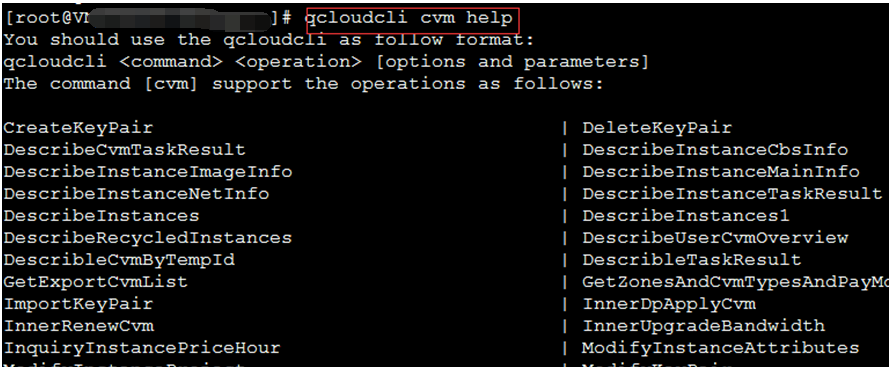
接口(operation)模式帮助
当您在接口模式下输入帮助时,会显示当前操作支持的所有输入参数以及全局选项:
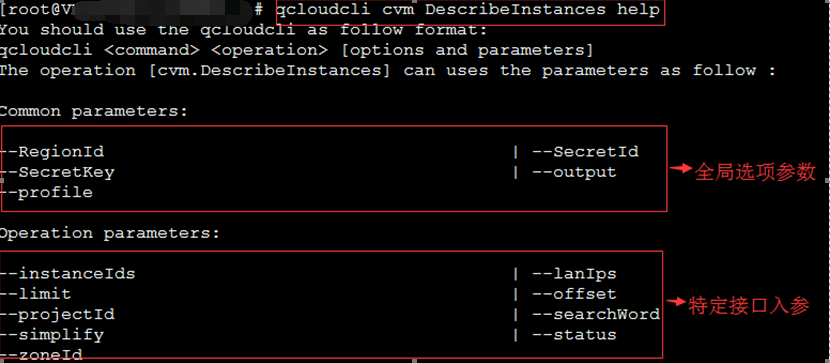
其中全局选项参数的含义如下:
--RegionId:指定这次调用接口的地域信息,可选 gz、hk、ca、sh、shjr、bj 和 sg;
--SecretId:指定这次调用接口使用的 SecretId;
--SecretKey:指定这次调用接口使用的 SecretKey;
--output:指定这次调用接口的输出格式,支持 josn、table 和 text;
--profile:指定这次调用接口所用的账户(具体的账户信息用 qcloudcli configure --profile XXX 或 qcloudcli addprofile 命令设置)。

